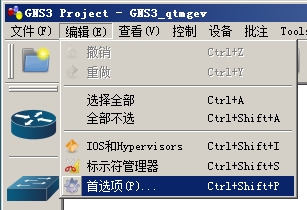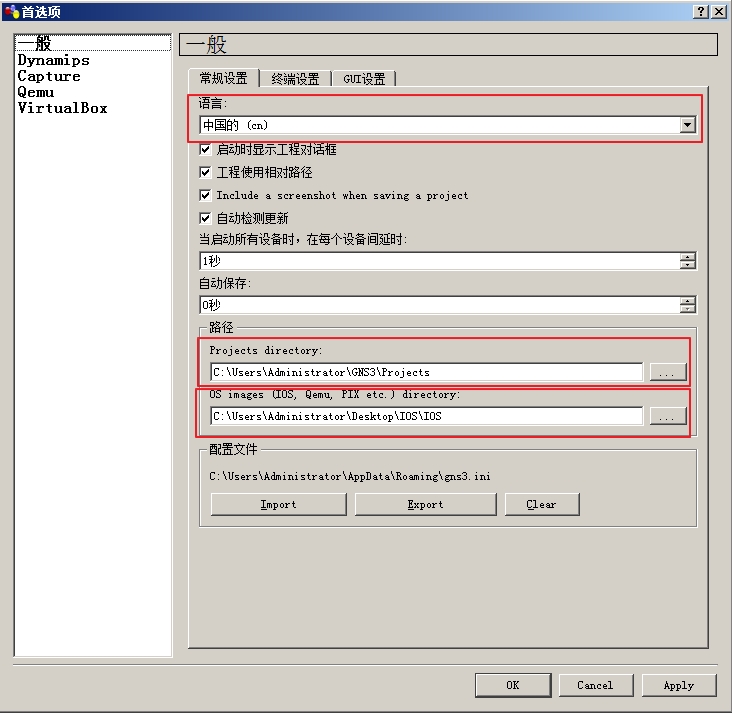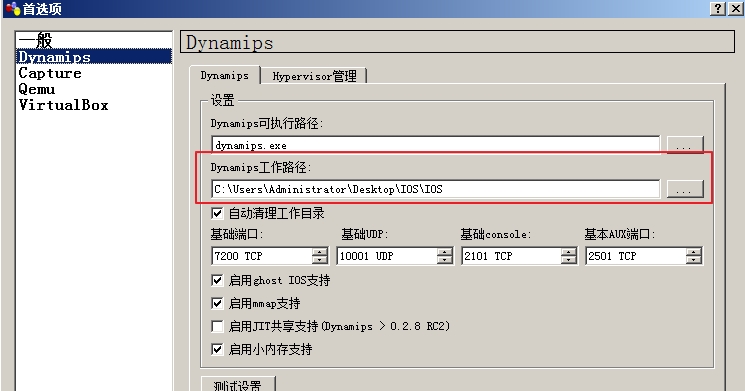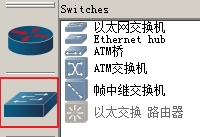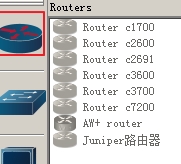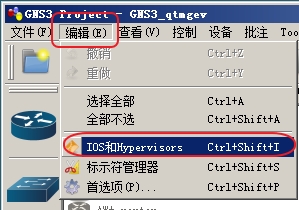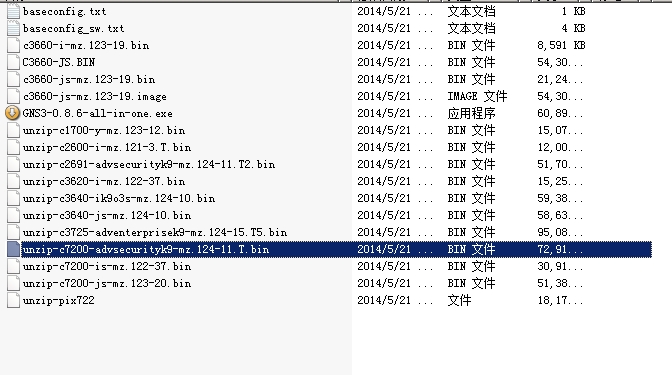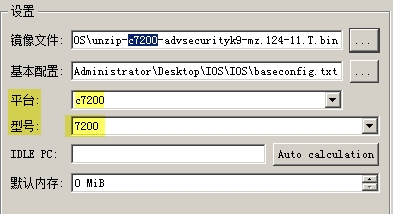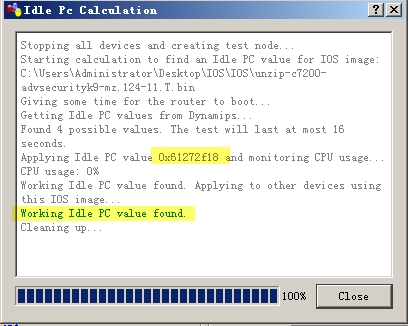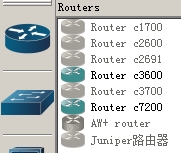安裝版本 GNS3-0.8.6
安裝完成後,首先設置“首選項”
可以設置語言,項目的保存路徑,IOS鏡像位置等設置。
設置Dynamips 保存工作的路徑
左側交換機圖標 -- 列表中的交換機多爲模擬交換機,可以直接使用。
左側路由器圖標 -- 所有的路由器都是灰色的,需要手動的添加才能使用。
添加路由器方法:
編輯 -- IOS 和 Hypervisors
選擇路由器真實鏡像(c‘7200)
選擇路由器平臺系列 及 型號,在點擊auto calculation,計算路由器Idle值
計算成功
保存設置
再添加3640系列路由器,如下圖設置。
可以看到7200 和 3600 路由器圖標已經變成可以使用的狀態。